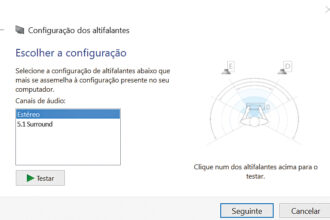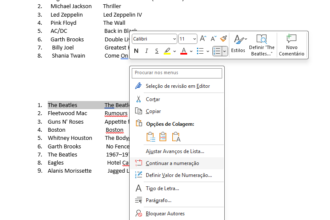Primeiro chamou-se Hotmail, depois Live, agora chama-se Outlook.com. Este mês damos-lhe seis dicas para usar melhor a nova versão do sistema de e-mail da Microsoft.
[divider]
Recuperar contactos apagados
Se apagou um dos seus contactos sem querer, consegue recuperá-lo facilmente. Entre na sua conta e clique na seta apara baixo que está junto ao logo do Outlook, depois clique em ‘Pessoas’ (‘People’ se estiver a usar em inglês). Na barra de menus clique em ‘Gerir’ (‘Manage’) e depois escolha ‘Restaurar Contactos Apagados’ (‘Restore Deleted Contacts’). Se o contacto tiver sido apagado há menos de 30 dias poderá ser recuperado. Marque as caixas junto dos contactos que quiser recuperar e depois clique em ‘Restaurar’ (‘Restore’).

Pare o Outlook de mostrar o seu estado do perfil do Facebook
Se ligou as suas contas de Facebook ou Twitter à sua conta de Outlook quase de certeza que vai enviar informação destes perfis de cada vez que envia um e-mail. Por defeito, o Outlook.com partilha a informação pública dentro das contas a que está ligado, mas se não quiser que isto aconteça pode desligar esta funcionalidade.
Clique na roda dentada, depois em ‘Mais definições’ (‘More e-mail settings’) e em ‘Lendo e-mail’ (‘Reading e-mail’), clique em ‘Conteúdo de redes de terceiros’ (‘Content from third-party networks’). Aqui verá todas as contas que estão ligadas com a do Outlook.com. Em ‘Mostrando conteúdo público’ (‘Showing public content’) escolha ‘Não mostrar conteúdo público de rede de terceiros’ (‘Don’t show public contente from third-party networks’) e depois clique em ‘Salvar’.
Assegure-se de que os e-mails são mostrados individualmente na sua caixa de correio
Por defeito o Outlook.com agrupa os e-mails que têm o mesmo assunto em “conversações”, o que torna a tarefa de encontrar um e-mail específico um pouco difícil. Para que isto não aconteça clique na roda dentada e depois em ‘Mais definições’, em ‘Lendo e-mail’ clique em ‘Agrupar por conversa e por mensagens pré-carregadas’ (‘Group conversations and pre-load messages’), depois clique em ‘Mostrar mensagens separadamente’ (‘Show messages individually’) e por em ‘Salvar’.
A partir deste momento cada mensagem será apresentada individualmente.
Evitar erros quando se anexam ficheiros a mensagens
Muitas vezes o Outlook tem problemas em anexar ficheiros a mensagens de e-mail, dando erros ou mesmo pendurando de todo. Na grande maioria das vezes estes problemas são causados pelo plugin Silverlight do browser. Aceda a microsoft.com/silverlight para ver que versão tem instalada. Se a versão for abaixo da 5.1.2 faça a actualização para a mais recente. Se continuar a ter problemas desligue o Silverlight de todo. Se estiver a usar o Internet Explorer clique em ‘Definições’, depois em ‘Gerir add-ons’, escolha o Microsoft Silverlight e depois ‘Desligar’.
Se usar o Firefox clique no menu que está canto superior esquerdo, depois em ‘Add-ons’, procure o Silverlight e escolha ‘Never Activate’. Se usar o Chrome escreva chrome://plugins/ na barra de endereços e depois clique em ‘Desligar’ junto ao Silverlight. Isto pode fazer com que alguns sites não funcionem como deve ser. Mas o Outlook.com vai deixar de ter problemas.
Impeça que as chamadas de Skype apareçam no Outlook
Se tiver uma conta de Skype e usar o Outlook.com, quando recebe uma chamada através do Skype toca nos dois programas. Para impedir que isto aconteça tem de desligar a sua conta Skype da conta Microsoft. Aceda a login.skype.com, clique em ‘Ligar-se com uma conta Skype’, insira a sua password e nome de utilizador e clique em ‘Sign In’. Em ‘Detalhes da Conta’ (‘Account Details’), clique em ‘Definições da Conta’ (‘Account Settings’), ao pé de ‘Conta Microsoft’ clique em ‘Desligar’ e depois em ‘Continuar’.
Impeça que o spam entre na sua caixa de correio
Se recebe e-mails com spam regularmente na sua caixa de correio em vez de irem parar à caixa de spam, quase de certeza que tem que ver com as definições da lista dos ‘Remetentes Autorizados’. Para resolver este problema clique na roda dentada, ‘Mais definições’ e, junto a ‘Impedindo o lixo electrónico’, clique em ‘Remetentes confiáveis e bloqueados’ e depois em ‘Remententes Confiáveis’. Escolha todos os domínios e endereços que não deviam estar nesta lista e depois clique em ‘Remover desta lista’. A partir de agora o spam vai parar de entrar na sua caixa de correio.